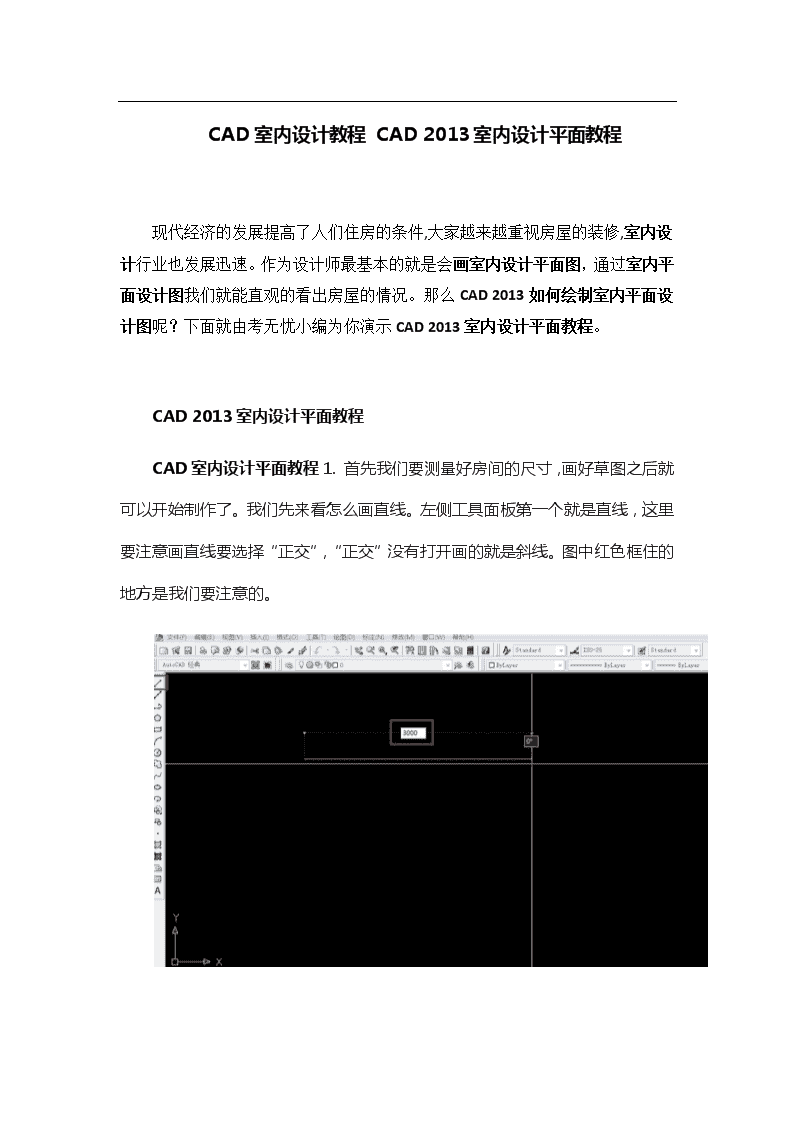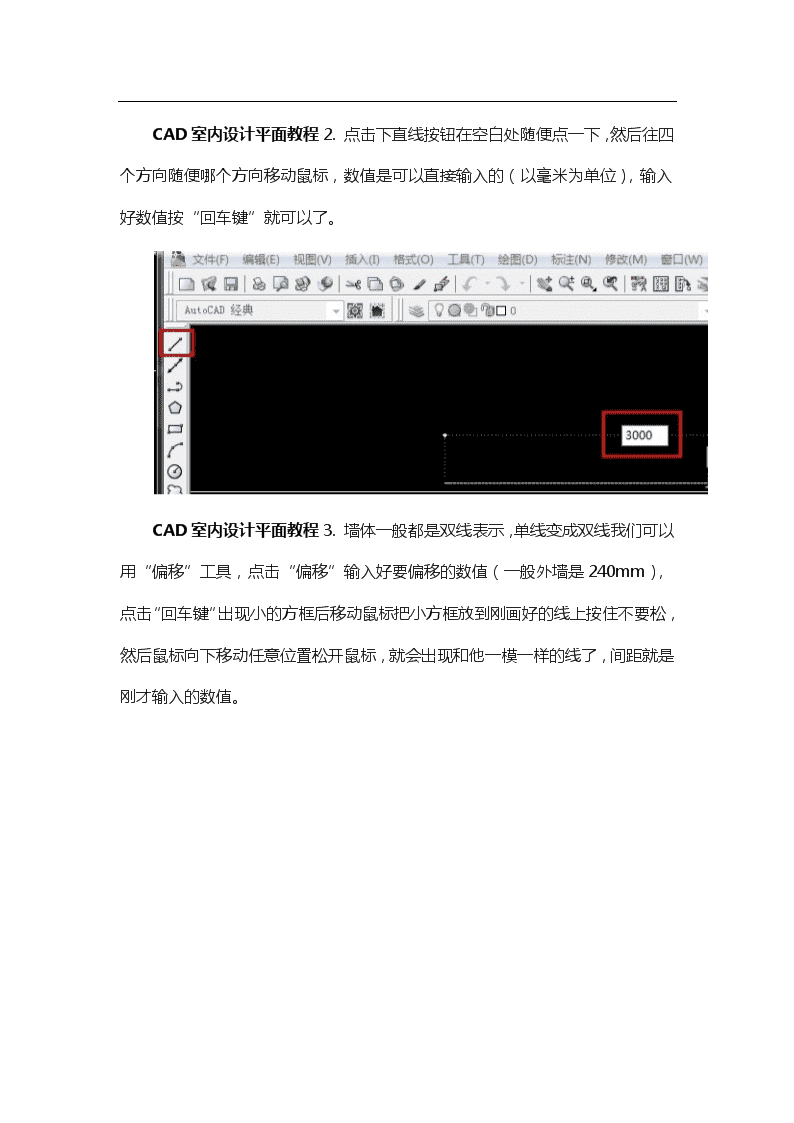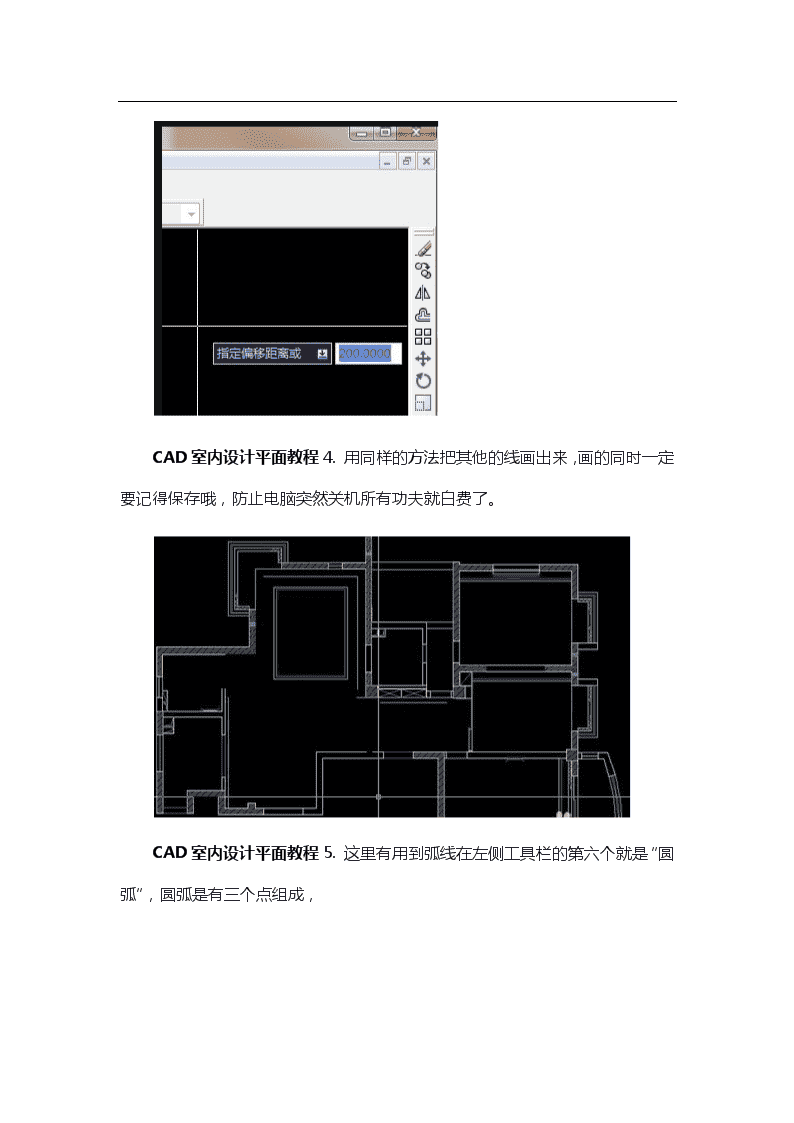- 1.39 MB
- 2022-04-22 发布
- 1、本文档由用户上传,淘文库整理发布,可阅读全部内容。
- 2、本文档内容版权归属内容提供方,所产生的收益全部归内容提供方所有。如果您对本文有版权争议,请立即联系网站客服。
- 3、本文档由用户上传,本站不保证质量和数量令人满意,可能有诸多瑕疵,付费之前,请仔细阅读内容确认后进行付费下载。
- 网站客服QQ:403074932
CAD室内设计教程CAD2013室内设计平面教程现代经济的发展提高了人们住房的条件,大家越来越重视房屋的装修,室内设计行业也发展迅速。作为设计师最基本的就是会画室内设计平面图,通过室内平面设计图我们就能直观的看出房屋的情况。那么CAD2013如何绘制室内平面设计图呢?下面就由考无忧小编为你演示CAD2013室内设计平面教程。CAD2013室内设计平面教程CAD室内设计平面教程1.首先我们要测量好房间的尺寸,画好草图之后就可以开始制作了。我们先来看怎么画直线。左侧工具面板第一个就是直线,这里要注意画直线要选择“正交”,“正交”没有打开画的就是斜线。图中红色框住的地方是我们要注意的。nCAD室内设计平面教程2.点击下直线按钮在空白处随便点一下,然后往四个方向随便哪个方向移动鼠标,数值是可以直接输入的(以毫米为单位),输入好数值按“回车键”就可以了。CAD室内设计平面教程3.墙体一般都是双线表示,单线变成双线我们可以用“偏移”工具,点击“偏移”输入好要偏移的数值(一般外墙是240mm),点击“回车键”出现小的方框后移动鼠标把小方框放到刚画好的线上按住不要松,然后鼠标向下移动任意位置松开鼠标,就会出现和他一模一样的线了,间距就是刚才输入的数值。nCAD室内设计平面教程4.用同样的方法把其他的线画出来,画的同时一定要记得保存哦,防止电脑突然关机所有功夫就白费了。CAD室内设计平面教程5.这里有用到弧线在左侧工具栏的第六个就是“圆弧”,圆弧是有三个点组成,nCAD室内设计平面教程6.所有都画好之后就要把尺寸标注上,标注尺寸是在右侧工具栏,如果没有就在右侧工具栏空白处“右键”——鼠标移动到“ACAD”——就会出现工具栏选项了点击“标注”就会出现标注工具栏了。nCAD室内设计平面教程7.标注尺寸的时候需要用到“对象捕捉”,我们要对“对象捕捉”进行一下设置,在“对象捕捉”上右键就会出现设置,一般要把“垂足、断点、终点、圆心、节点、交叉点”都勾选上,选好了点击确认就可以了。nCAD室内设计平面教程8.下面我们再标注就方便多了。标注好之后我们就可以美化一下图纸了,放一些沙发、花草、之类的,这些模型都是实现做好的。n以上CAD2013室内设计平面教程考无忧小编演示完毕。尝试跟着步骤弄一下吧。AutoCAD2013室内设计培训视频教程全攻略详解CAD室内装饰设计中的各项符号、图案、平面、立面施工图、布局、照明系统、给排水系统等施工图绘制技术。快速成为CAD室内绘图全能高手!第一阶段:绘图技术与案例一第二阶段:绘图技术与案例二第三阶段:绘图技术与案例三n学完AutoCAD2013室内设计培训视频教程全攻略后学习效果n